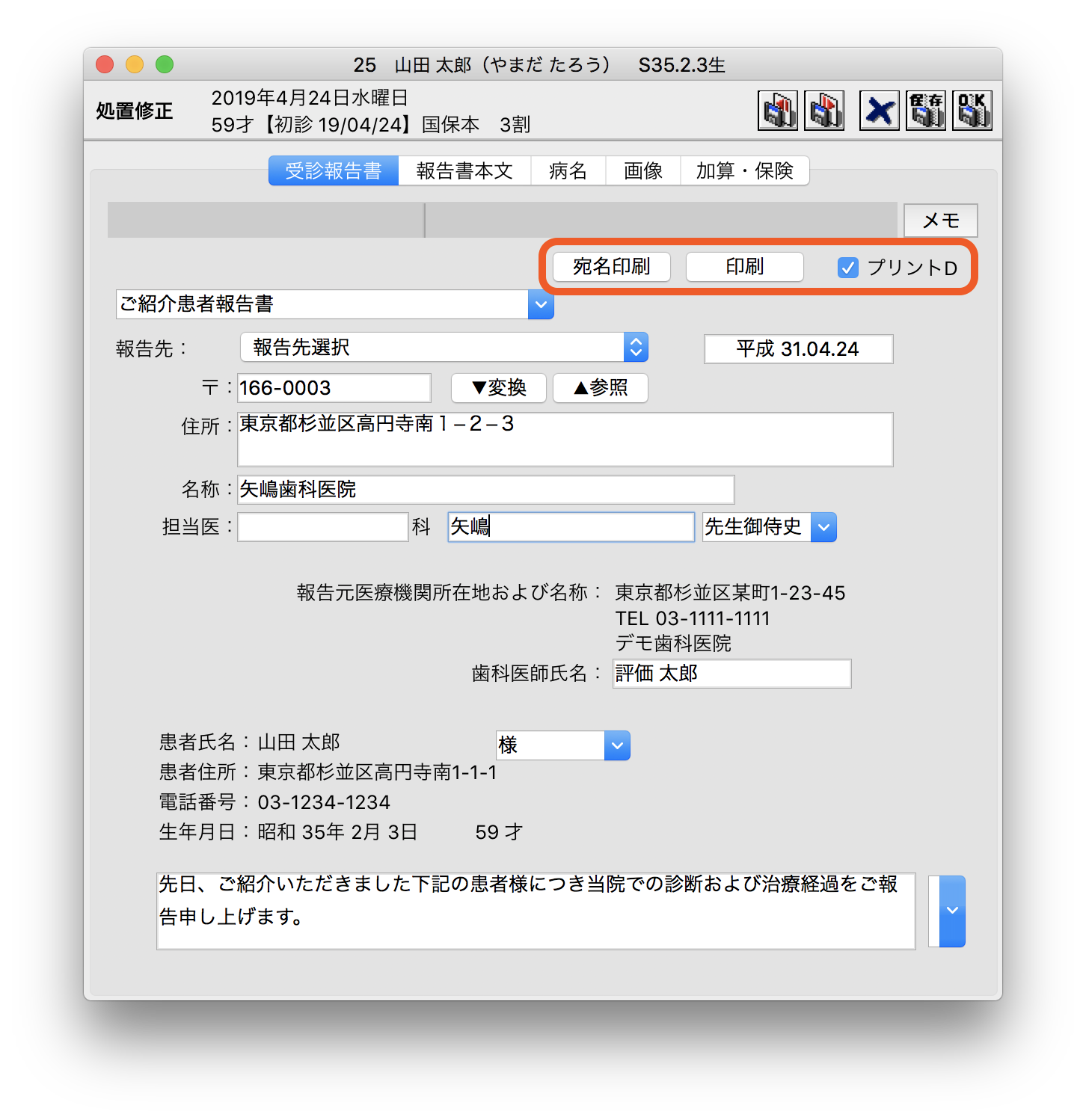受診報告書の作成と印刷
「受診報告書」は、紹介状や医療情報提供書などに対する返信です。
カルテメーカーでは、カルテに「受診報告書」を入力することで受診報告書の管理と作成、印刷を行います。
カルテに受診報告書を入力する
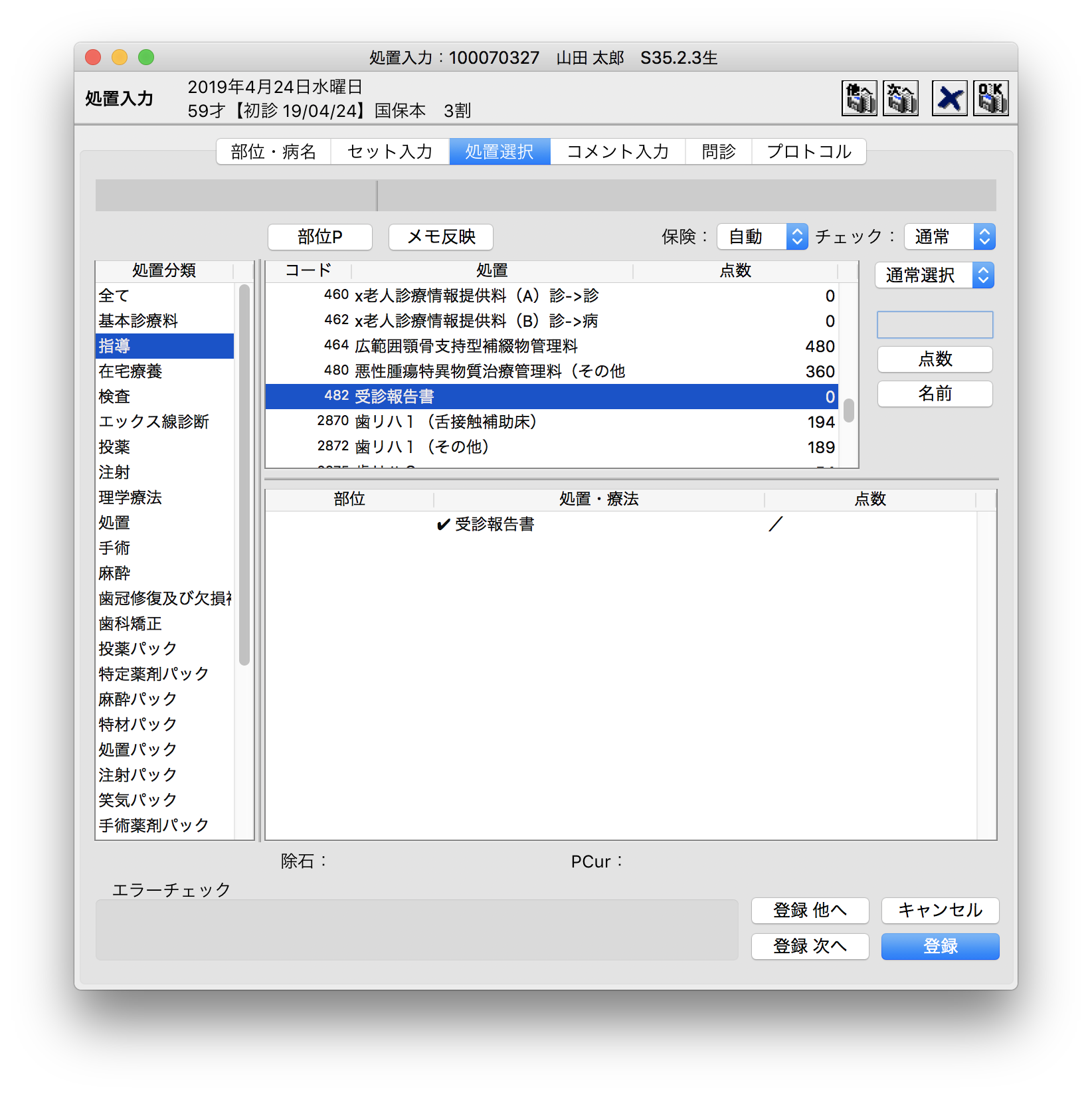
カルテに入力された「受診報告書」

受診報告書を編集する
入力されたカルテの「受診報告書」の行をダブルクリックすると、受診報告書の編集画面になります。
編集画面は2ページになっています。
最初に表示された、このページでタイトル部分を入力します。
上の部分のページタブで「報告書本文」を選択すると、本文の編集画面になります。
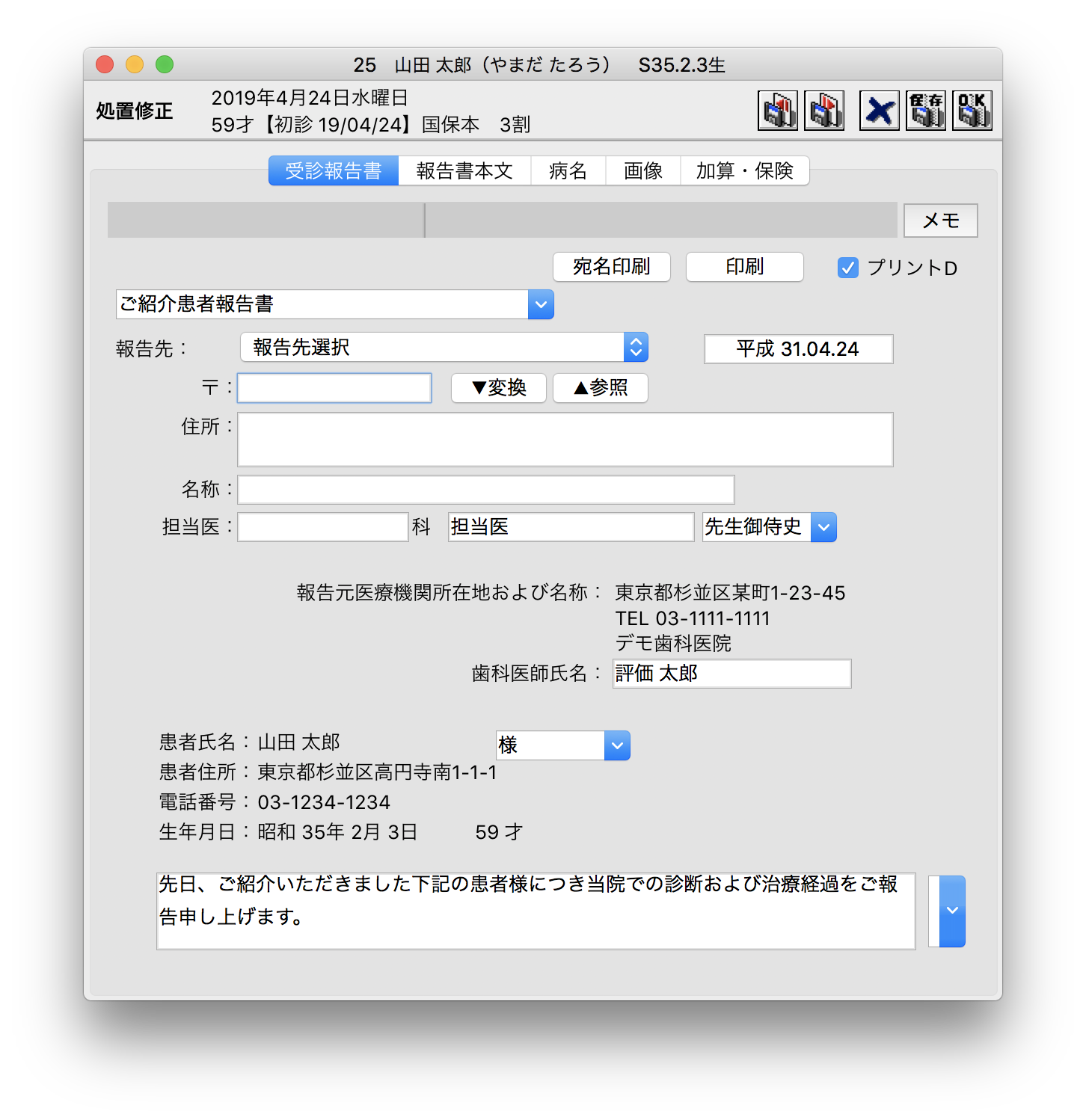
編集画面の各入力欄と印刷された報告書の対応は以下のようになります。
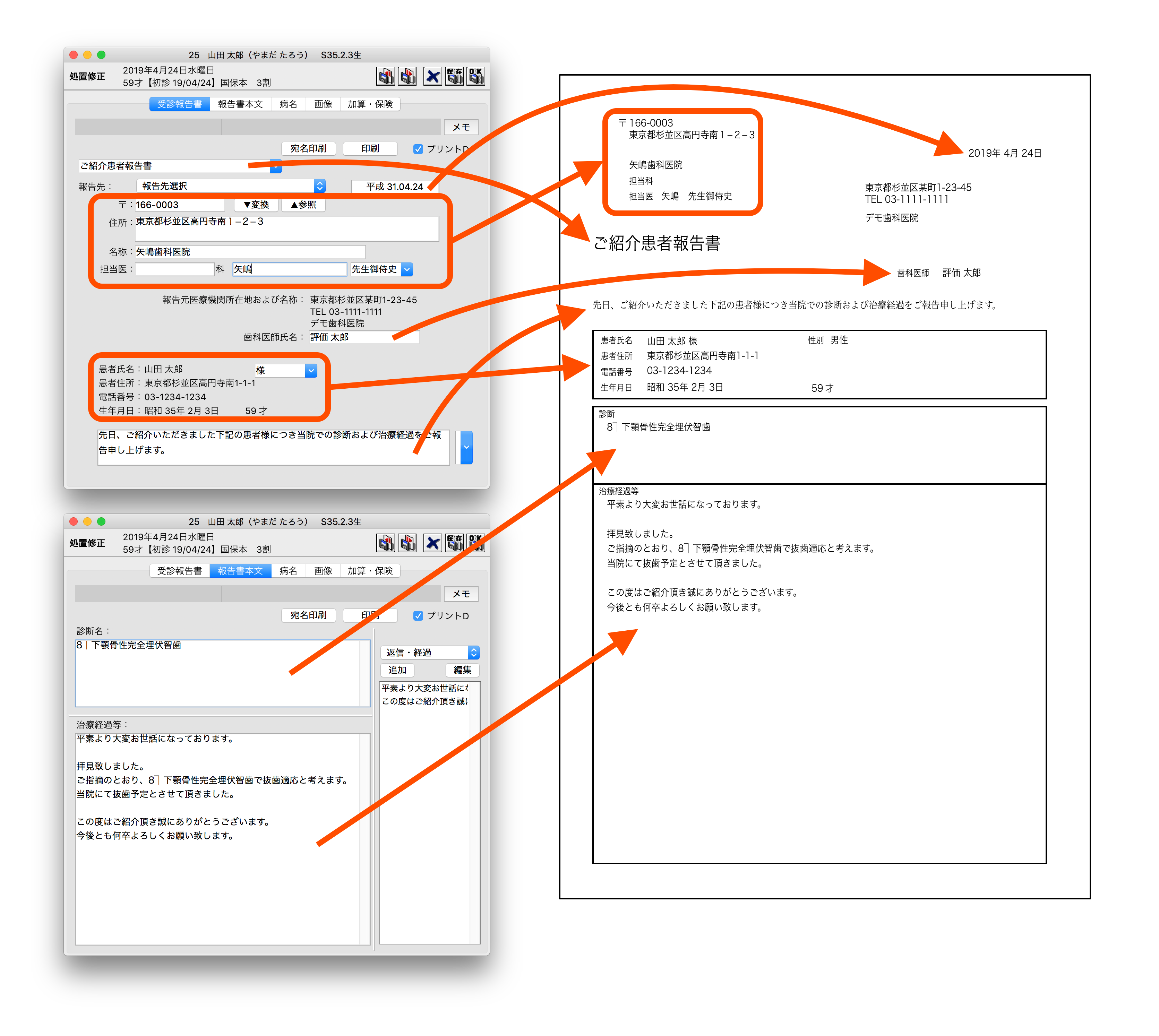
文書タイトル、敬称、文書リードはコンボボックスになっていますので、プルダウンメニューから変更可能です。
リスト中に「編集」項目がある場合、それを選択すると「短文編集」画面が表示されますので、それを使ってリストの編集ができます。
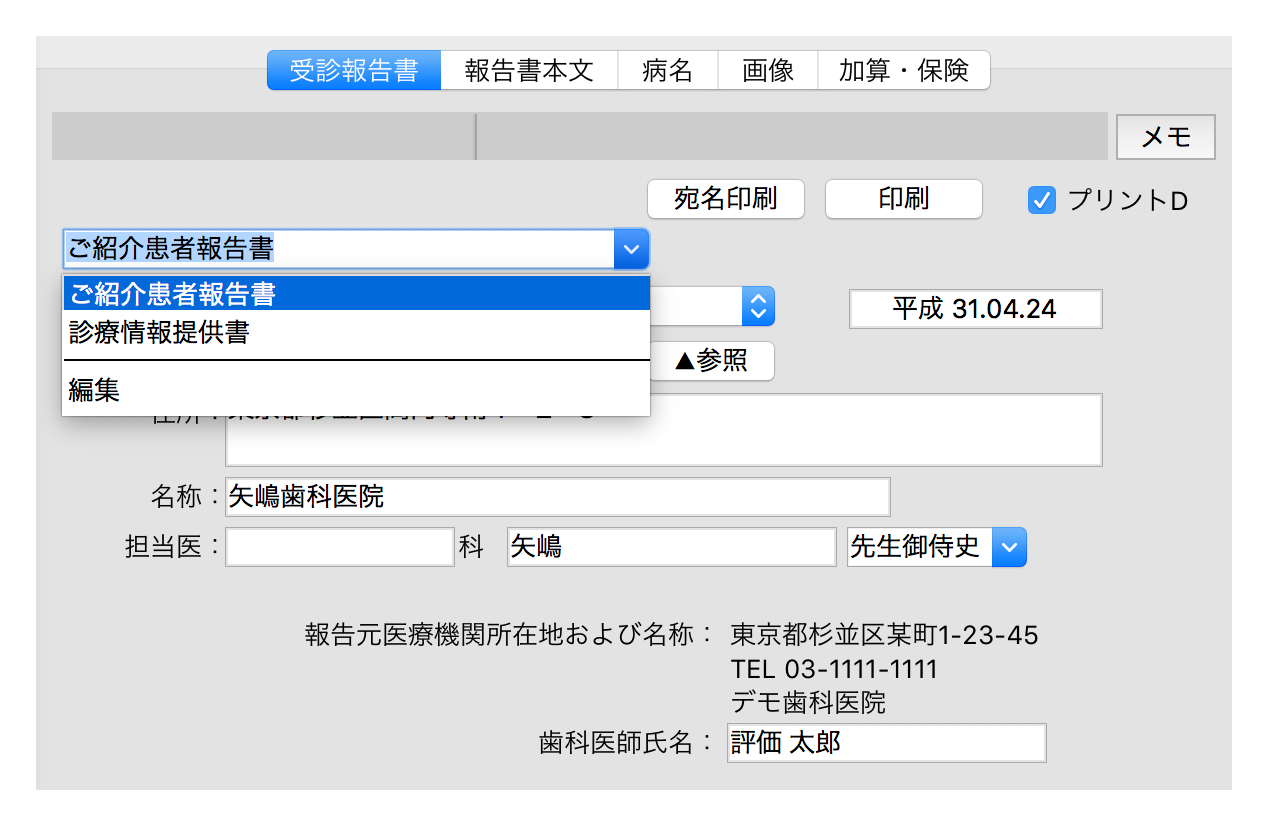
リストから編集を選択した時に表示される短文編集画面
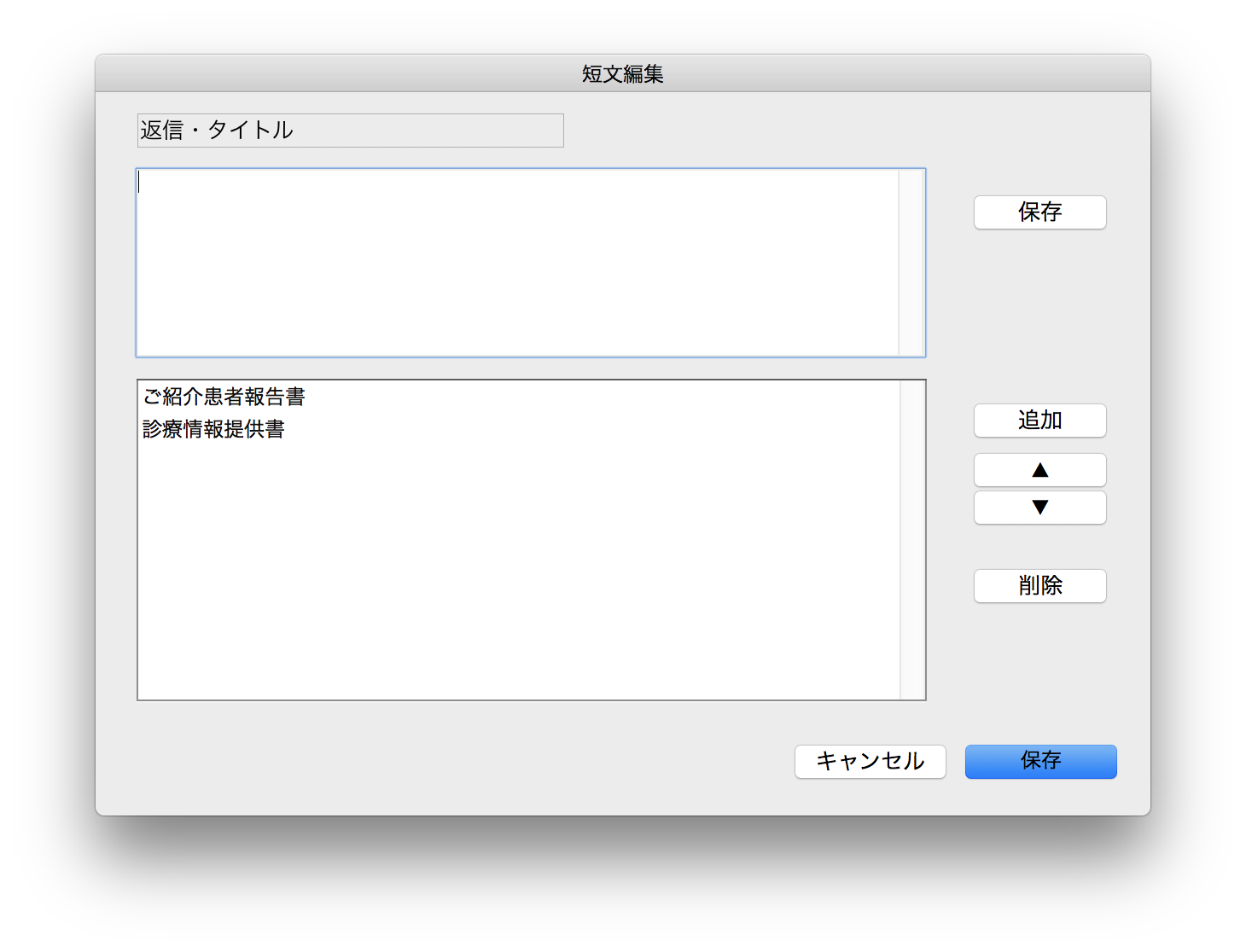
「報告先選択」プルダウンメニューから、登録済みの報告先医療機関の情報を選択して入力することができます。
医療機関情報を登録する方法は次のページで解説します。
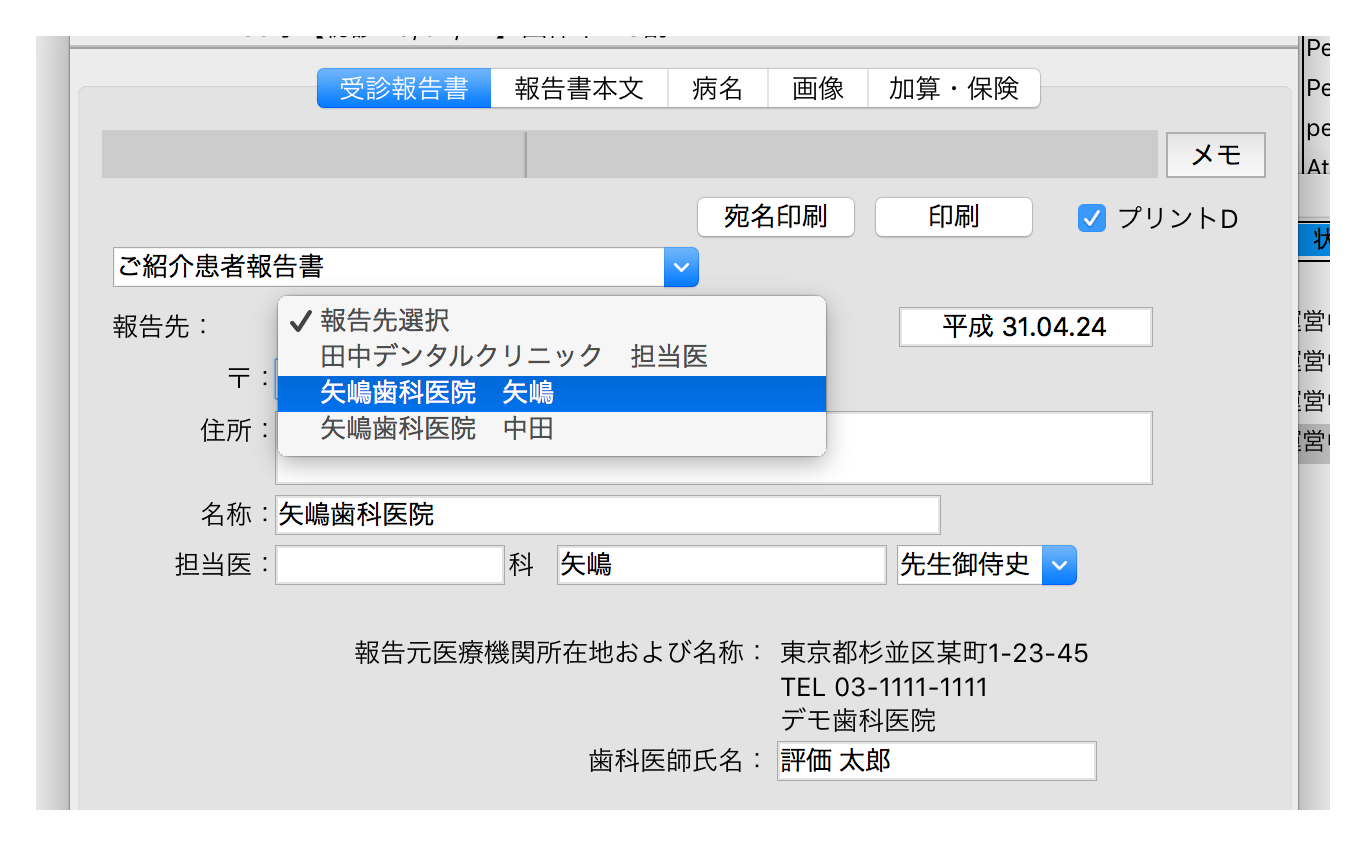
郵便番号横の「変換」ボタンで郵便番号から住所を入力します。郵便番号は一部でもかまいません。(頭3桁だけとか)
「参照」ボタンは、逆に住所から郵便番号を参照します。
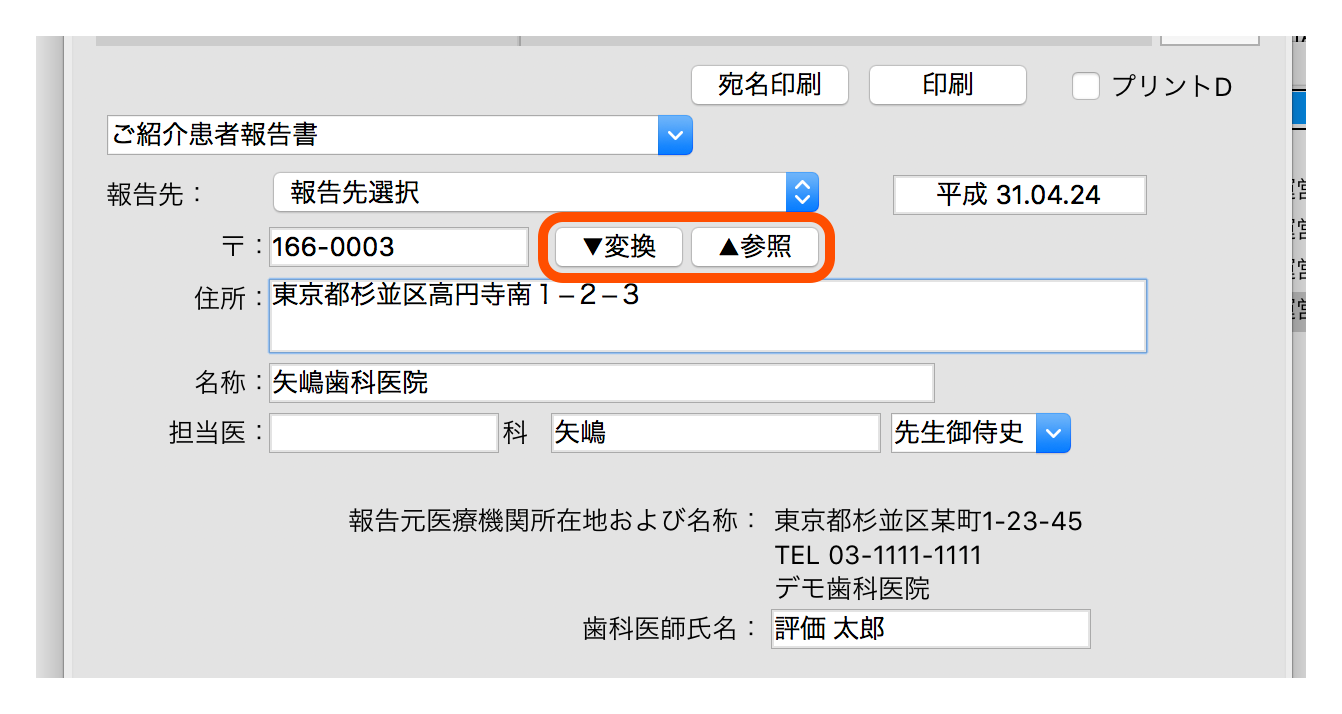
診断名の部位入力には、「部位タイプパレット」を使うと便利です。
「治療経過等」の欄の入力には欄横の短文入力を使って定型文を入力できます。
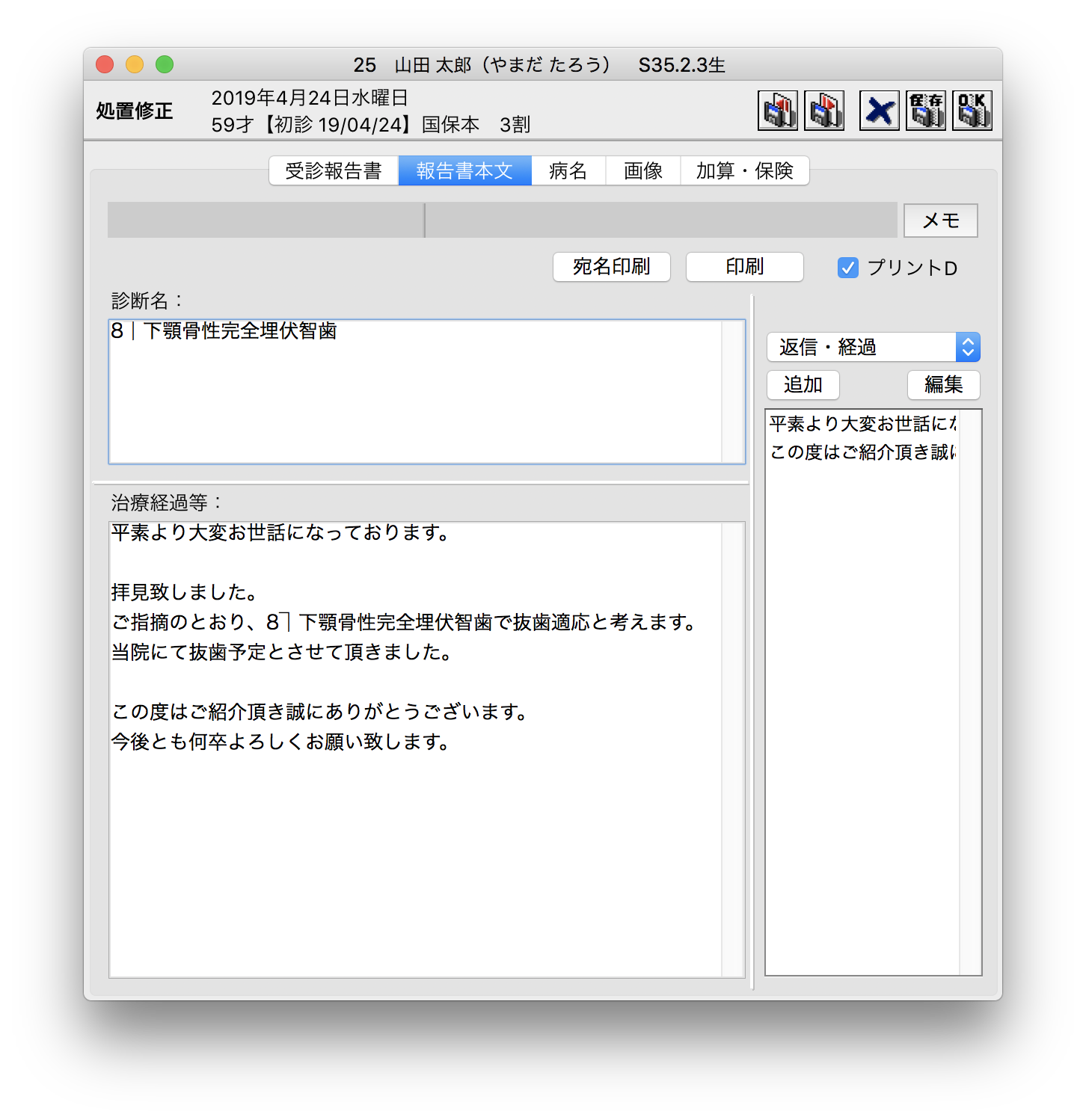
部位タイプパレット
「パレット」メニュー→部位タイプパレットで表示されます。
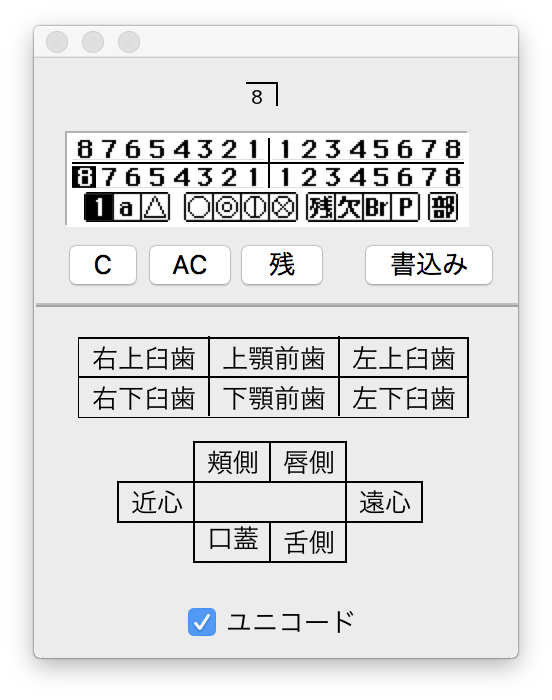
印刷
報告書を印刷するには、「印刷」ボタンを押してください。
「プリントD」のチェックをつけると、印刷設定ダイアログが開きます。
チェックをつけない場合は、印刷設定の「情報提供」が使われます。「情報提供」に設定が割り振られていない場合は「指導文書」の印刷設定が使われます。お使いのプリンタの設定を「環境設定(設定)」で設定しておくと便利です。
宛名は印刷された文書を三つ折りにすると、市販封筒の「窓付き長形3号」の窓部分に宛先が収まるように調整されています。
それ以外の封筒を使う場合は、宛名印刷もできます。封筒をプリンタのいれて「宛名印刷」ボタンを押すと直接印刷されます。